Si bien puedes usar la Vista del presentador para ver tus notas cuando presentando su presentación de diapositivas de PowerPoint, es posible que también quieras imprimir una copia de tus notas.
Contenido
- Imprima diapositivas de PowerPoint con notas en Windows
- Imprima diapositivas de PowerPoint con notas en Mac
- Imprima diapositivas de PowerPoint con notas en la web
Puedes imprimir tu presentación con una diapositiva en cada página y las notas correspondientes en la parte inferior. Según Microsoft, actualmente no existe otra opción para imprimir diapositivas con notas.
Vídeos recomendados
Fácil
5 minutos
Microsoft PowerPoint
Cuenta de Microsoft para PowerPoint en la web (opcional)
Imprima diapositivas de PowerPoint con notas en Windows
Imprimir su presentación en PowerPoint en Windows solo requiere unos pocos pasos. Si quieres notas con tus diapositivas, es una configuración sencilla.
Paso 1: Abra PowerPoint en la presentación que desea imprimir.
Paso 2: Selecciona el Archivo pestaña.
Relacionado
- Microsoft podría incluir ChatGPT en Outlook, Word y PowerPoint
- Mejores prácticas para crear increíbles diapositivas de PowerPoint
- 5 formas de agregar música a PowerPoint
Paso 3: Elegir Imprimir y seleccione su impresora en el Impresora desplegable si es necesario.
Etapa 4: En el primer cuadro desplegable a continuación Ajustes, elija qué diapositivas desea imprimir. Puede imprimirlos todos, la diapositiva actual o un rango personalizado.
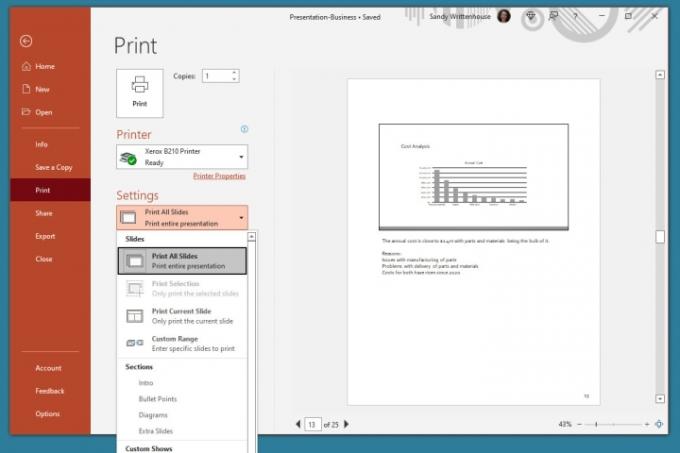
Paso 5: Haga clic en el siguiente cuadro desplegable para Diseño de impresión y seleccione Página de notas. Verás una vista previa a la derecha.
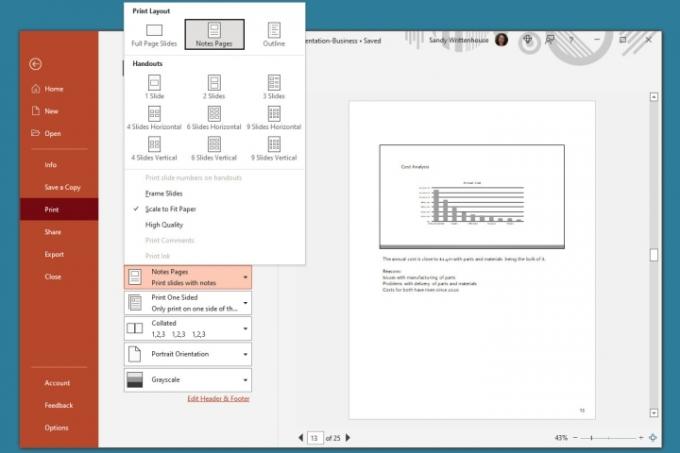
Paso 6: Ajuste cualquier otra configuración que desee antes de imprimir, como cambiar Orientación Vertical a Orientación horizontal o Color a Escala de grises.
Paso 7: Hacer clic Imprimir.

Imprima diapositivas de PowerPoint con notas en Mac
Si usa Microsoft PowerPoint en Mac, puede imprimir sus diapositivas con notas en solo unos pocos pasos, como en Windows.
Paso 1: Abra PowerPoint en su Mac en la presentación que desea imprimir.
Paso 2: Hacer clic Archivo > Imprimir desde la barra de menú.
Paso 3: En la ventana emergente, elija su impresora en el Impresora cuadro desplegable en la parte superior si es necesario.
Etapa 4: Elija qué diapositivas desea imprimir. Puede imprimir todas las diapositivas, números específicos, diapositivas seleccionadas o un rango personalizado.
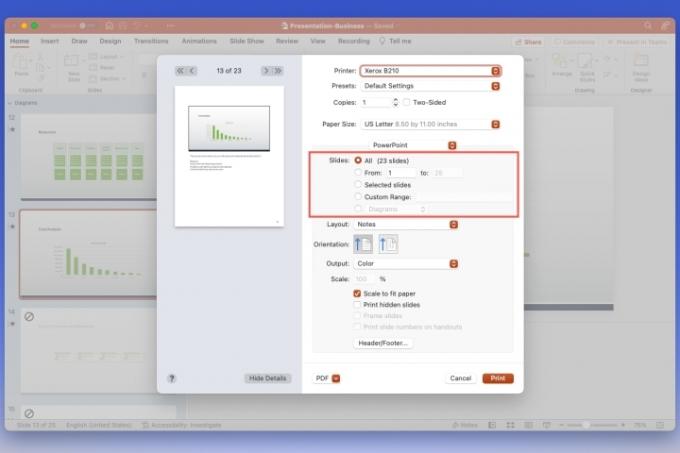
Paso 5: Haga clic en el Disposición cuadro desplegable y elija Notas. Verás una vista previa a la izquierda.

Paso 6: Opcionalmente, ajuste cualquier otra configuración que desee, como Orientación, Producción, o Escala.
Paso 7: Hacer clic Imprimir.
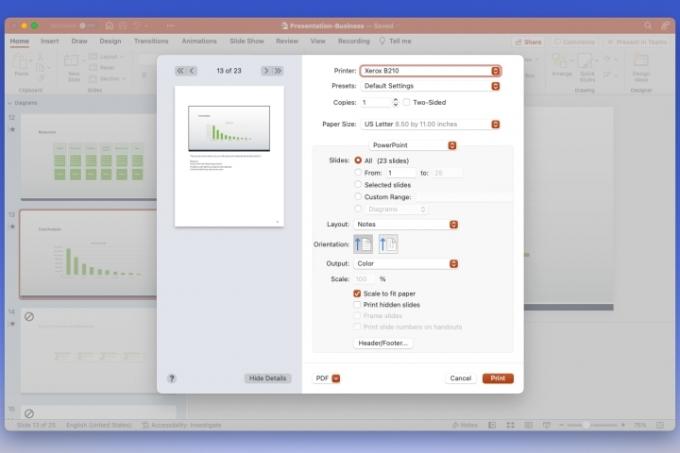
Imprima diapositivas de PowerPoint con notas en la web
Quizás estés usando PowerPoint en la web y prefieras imprimir desde allí.
Paso 1: Visita PowerPoint en la web, inicie sesión y abra su presentación.
Paso 2: Selecciona el Archivo pestaña.
Paso 3: Elegir Imprimir y escoger Imprimir páginas de notas.
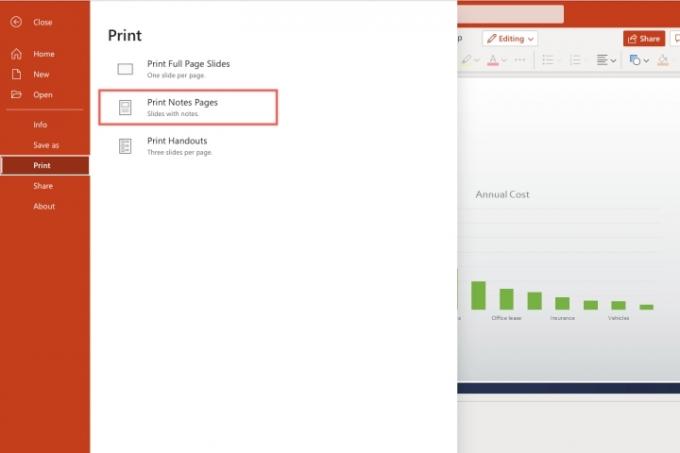
Etapa 4: En la pequeña ventana emergente, seleccione Abrir PDF para ver su archivo de presentación.
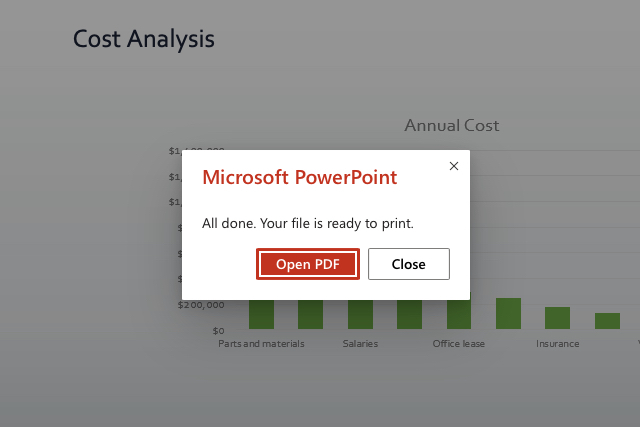
Paso 5: Dependiendo de su navegador web, haga clic en el Imprimir o descargue el archivo para imprimirlo en su computadora.
Para más Funciones de PowerPoint, consulte la implementación de Microsoft de subtítulos en tiempo real.
Recomendaciones de los editores
- PowerPoint utilizará ChatGPT para crear presentaciones de diapositivas completas para usted
- ¿Usar Office? Tu PC podría estar en riesgo debido a este cambio de Microsoft
- No hagas otro PowerPoint sin conocer estos 3 trucos
- Las mejores plantillas de PowerPoint
- Cómo insertar un vídeo de YouTube en PowerPoint
Mejora tu estilo de vidaDigital Trends ayuda a los lectores a mantenerse al tanto del vertiginoso mundo de la tecnología con las últimas noticias, reseñas divertidas de productos, editoriales interesantes y adelantos únicos.




